5年ぶりに買い換えたMacが何もかもが違いすぎて衝撃を受けているところです。
買ったMacと前のMac
買ったのはMacBook Pro 16インチ 2019。
対して前のはMacBook Pro 13インチ Early 2015。
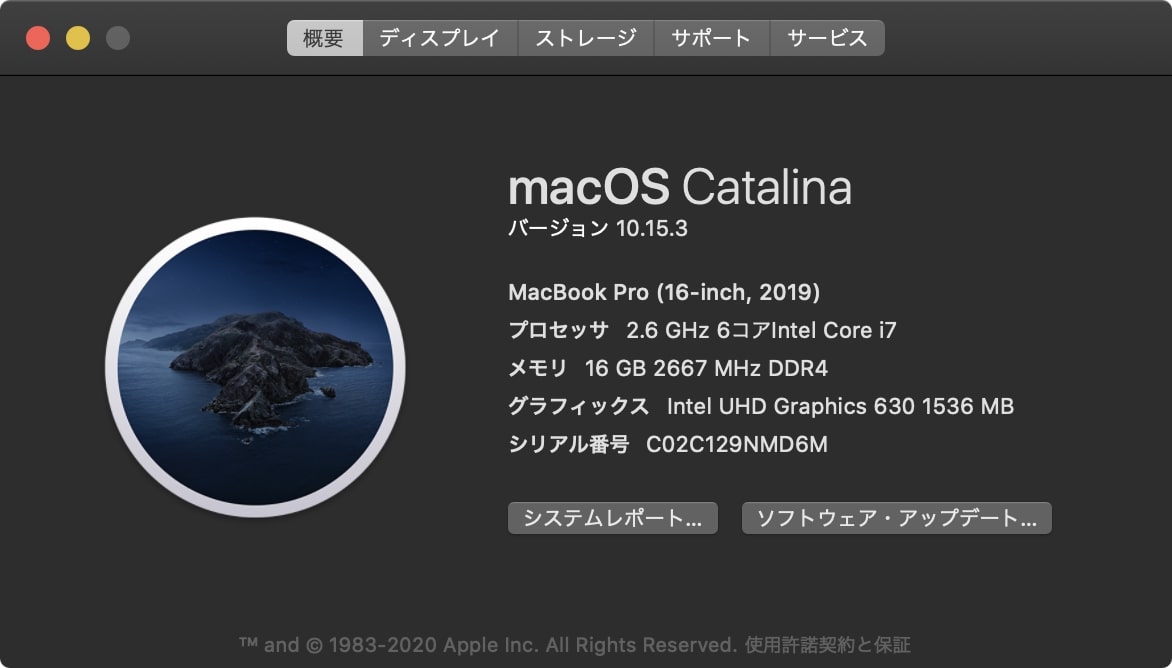
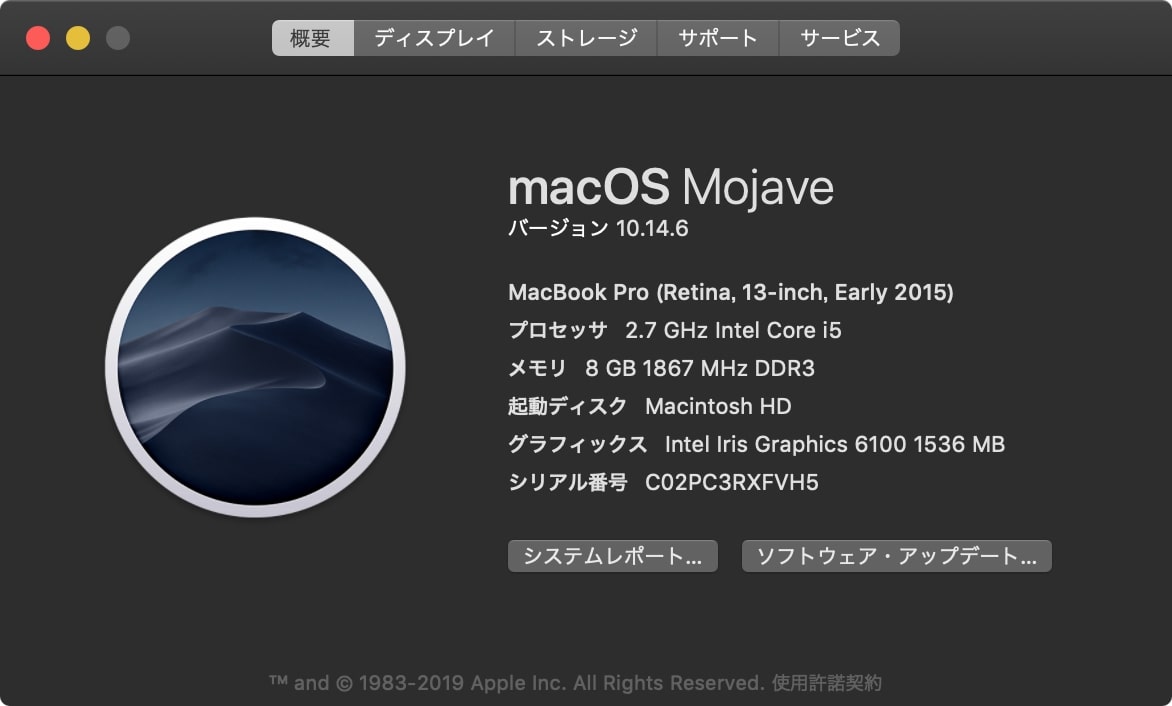
衝撃の理由1 スピーカーが別次元
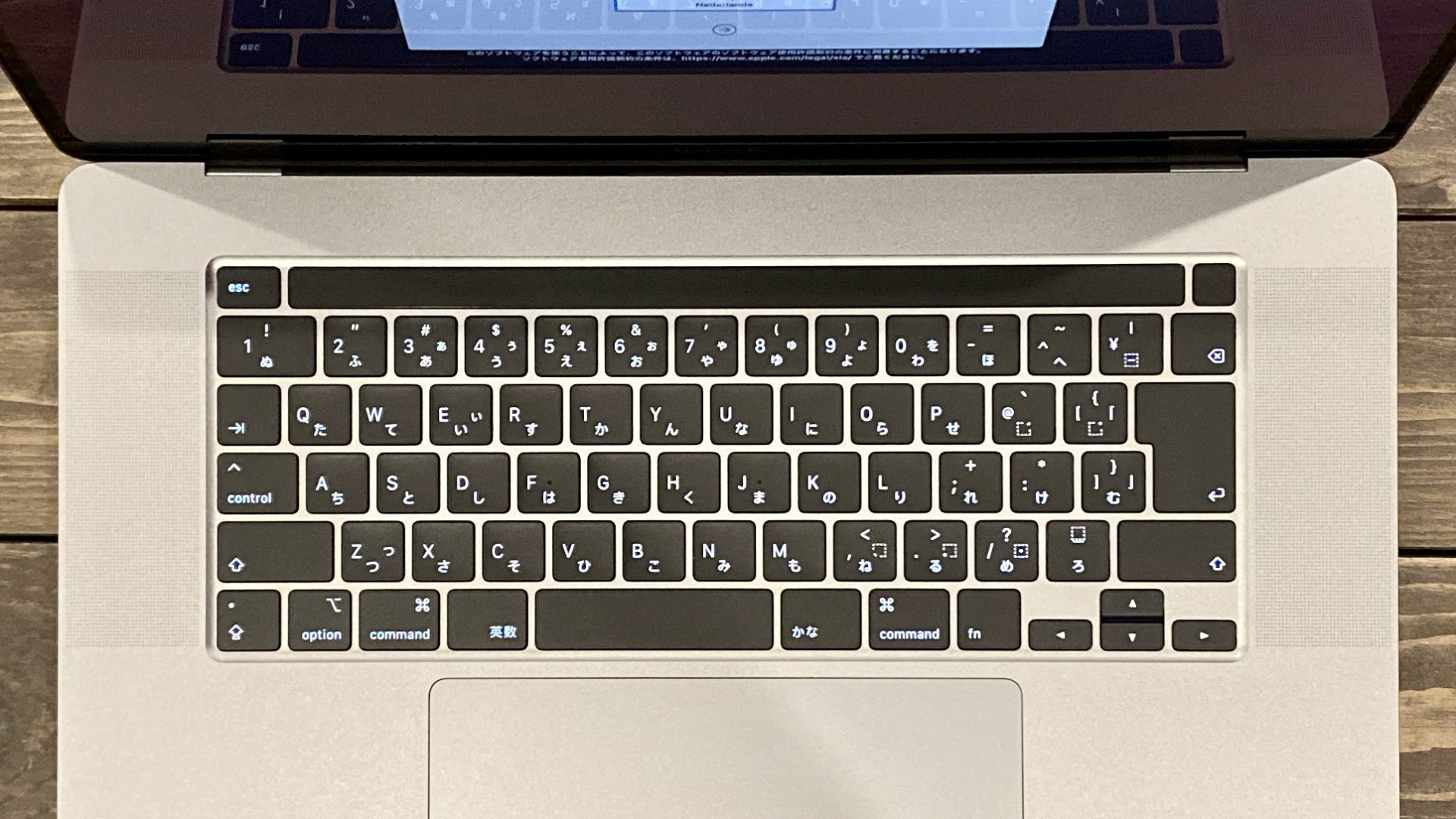
MacBook Pro 2015のスピーカーは、いわゆる「音が出ます」ってだけのおまけスピーカーに近い存在でした。しかし、MacBook Pro 16インチ 2019のスピーカーは次元が異なります。ふつーに高性能スピーカーです。
まず6スピーカー, デュアルフォースキャンセリングウーファーという、ラップトップに搭載する意味がわからないレベルの、ヤバみ深いシロモノが載ってます。
比べるのもアレかとは思いますが、安価なモバイルスピーカーや小型スピーカーよりMacで聴いた方がずっといい、ということになってしまいました。
フォースキャンセリングとはなんぞ?
フォースキャンセリングというのは、2つのドライバーを互いに反対に配置することで反力が相殺し、システムや筐体の振動を最小限に抑える技術のことです。
これにより、よりクリアに、パワフルに、より深い低域を表現することができます。
衝撃の理由2 新キーボードの打ちやすさ・静音・復活した物理escキー
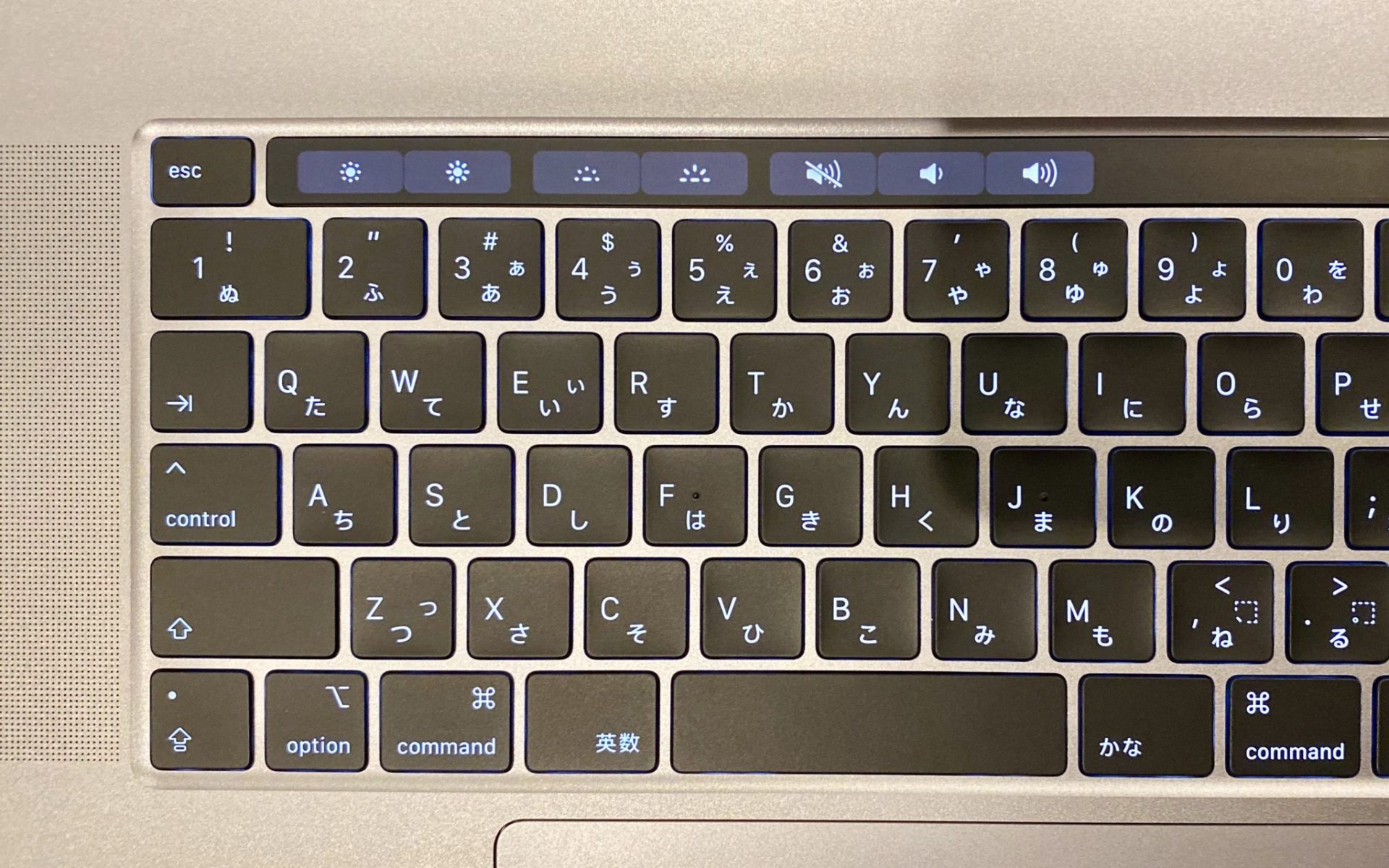
衝撃というより、そもそもこのキーボードのために16インチモデルを買ったのです。
MacBook 2015以前のキーボードは、完成度が高くとても打ちやすかったんですが、唯一打鍵のペチペチ音が若干気になっていました。
続く、12インチMacBook以降のバタフライキーボードは大きめカーソル・劇的に狭いストローク幅(押し込みの深さ)、静音が特長でしたが、不具合が多かった模様。あと僕にはちょっと打ちづらかったです。
というわけで、この16インチモデルのMBPは、両者のいいとこどりをしたような、僕的にパーフェクトなキーボードであります!
個人的には2015より打ちやすいです。打鍵音はバタフライキーボードより多少大きい気がしますがかなり静かです。ただし enter キーだけ同じ強さで打っても音がでかい…。「ッターン!(キリッ)」ってならないように気をつけようと思います。
個人的に初のTouch Bar&Touch IDに加え、不評だった ソフト esc キーが物理ボタンとして華麗に復活。また矢印キーも凸型に戻り、手探りで打ちやすくなっています。
衝撃の理由3 Touch BarのAppコントロールが快適

何を隠そう前のMacBook Proを買った次の年にTouch Barが搭載されたので、今回のMacBook Pro 16インチでやっとTouch Bar & Touch IDデビューしました。
Touch Barは当初使いにくいと評判でしたが、僕は今のところとても便利だなーと思っています。
特に入力変換候補に必ず「ひらがな」「カタカナ」「全角英数」「半角英数」の候補が常時表示されるのがいいなーと。 F6 〜 F10 の変換がより直感的になったみたいな感じですね。
これ、店頭で試用してたときからいいなーって思ってました。やっと使えて嬉しいです。
もちろん、Touch BarをFnキーなどに固定して従来のキーボードと同じように使うこともできますが、僕は今のところAppコントロールという、状況によっていろいろ変化するバーを使っています。
衝撃の理由4 トラックパッドデカすぎ。だがそれがいい

Macといえばトラックパッド。Macの生命線ともいえると思います。
画面を直接触っているのに近い感覚で操作できるレスポンスの良さと多様なジェスチャー。僕がMacを手放せない理由の一つでもあります。なんなら手元で動かせる分、iPadをスタンドで使うよりさらに快適です。
で、そのトラックパッドが、13インチと15インチの差もあり、実に2倍くらいの面積になってます。
カーソル速度Maxで使う僕には、正直ここまで大きくなくても充分なんですがね!
特筆すべきは、キーボード打ってるときに掌が触れても反応しないということ。従来のMacもそうですが、この辺はさすがですよね。
衝撃の理由5 ディスプレイデカすぎ。だがそれがいい
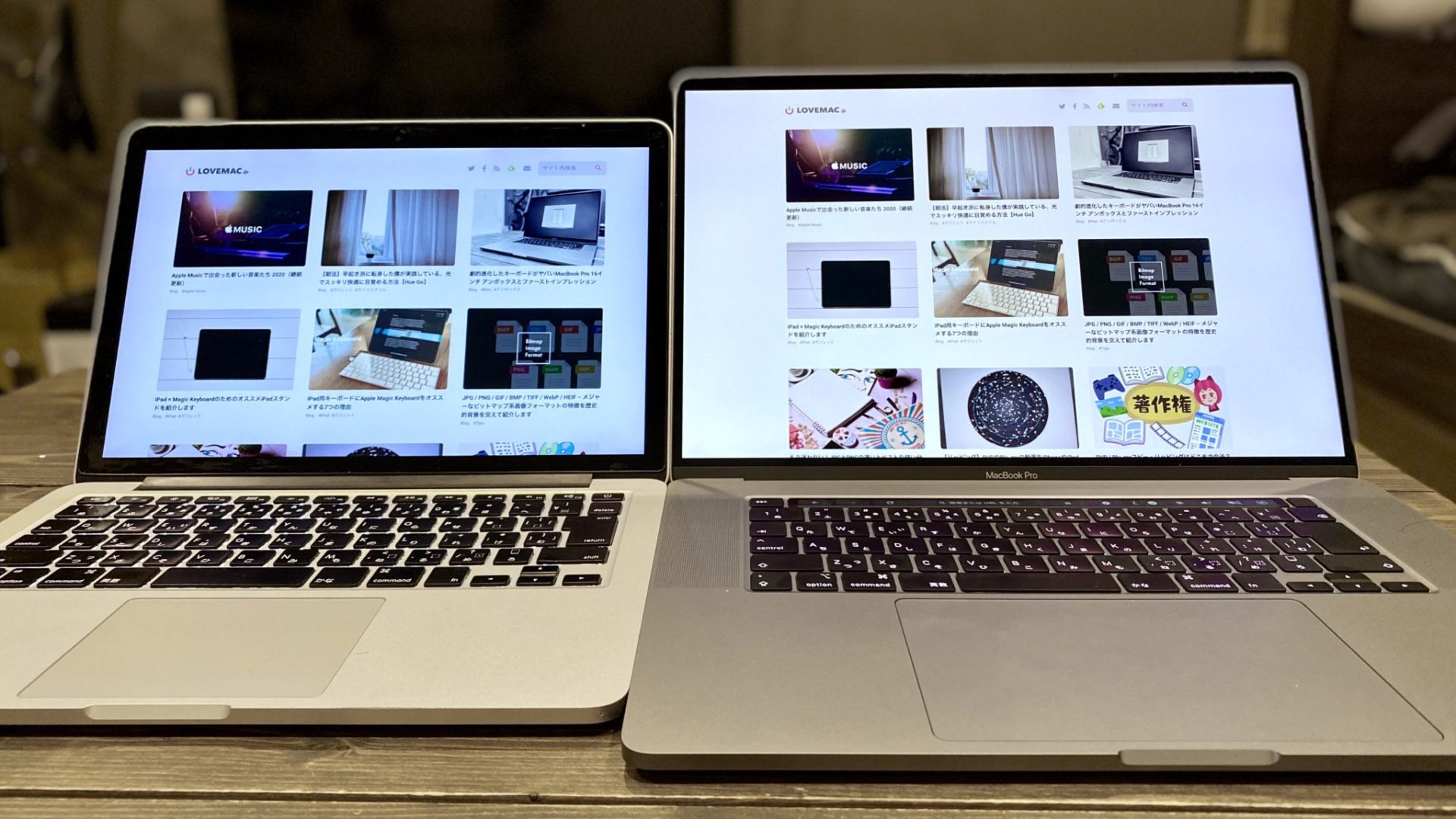
ここ6-7年くらいずっと13インチを使ってたので、その大きさに感動しています。というか「今までの何だったんだ…」と言いたくなるレベルで快適です。
よくよく考えたら、Macはクリエイティブな作業にしか使わないから、画面デカくてなんぼだなーと。今更ながら。
衝撃の理由6 デカくて重いけど充分モバイルできます

さっきからデカいしか言ってないですけどね。ついでに重いも追加で。何と言っても2kgという重量。でもね、もうこの変態モンスター環境をどこにでも持っていけるってだけで充分元をとって余りあるのです。
持ち運びは断然リュックがオススメです。僕はMAMMUT(マムート)のセオントランスポーターというリュックを愛用しています。
仕事とスポーツの両立がコンセプトのこのリュックは、26Lという大容量に加え、ラップトップとタブレット、スマートフォンそれぞれ専用のポケットがあって、クッションもとてもしっかりしているので安心です。
衝撃の理由7 iPadをサブディスプレイ化するSideCarがとんでも性能
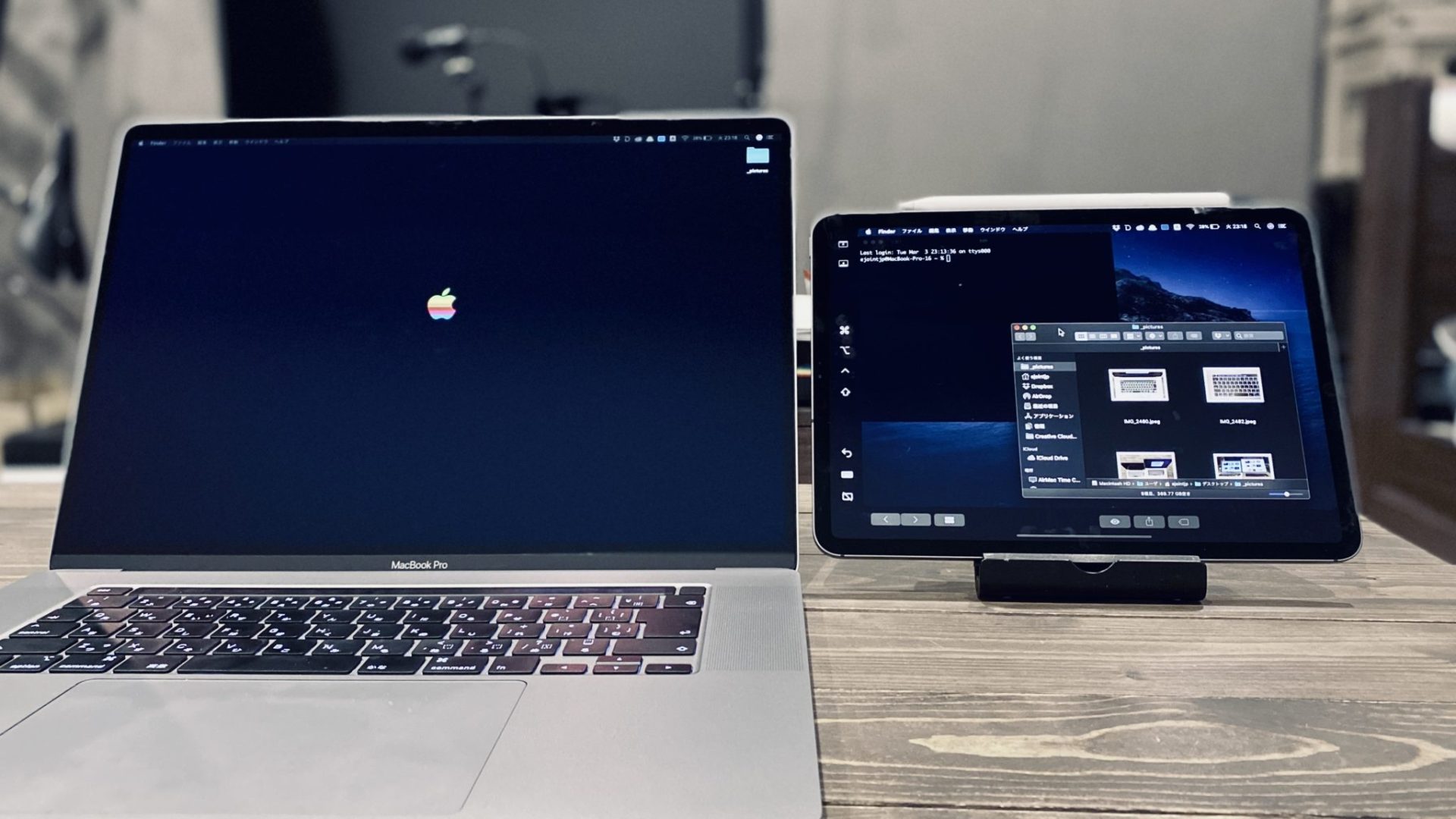
MacBook Pro 2015では使えなかったSideCarがついに使えるようになりました!SideCarとは
以前から、iPadをMacのサブディスプレイとして使うためのサードパーティアプリはあったんですが、Appleさんはまたひとつ、それらをなきものにしてしまいました。
接続は1アクション、しかもレイテンシーや画面のカクつきもない。さらにはApple Pencil対応。さすが本家本元と言わざるを得ない完成度。
iPadにFinderや写真アプリ、ターミナルなどを表示させて使っています。
衝撃の理由8 左右に搭載された計4基のThunderbolt 3


MacBook Pro 15インチには、MagSafe, USB-A x 2, Mini Display Port x 2, HDMI, SDカードスロット, ステレオミニジャックと実にさまざまなポートが搭載されていました。
それが、MacBook Pro 16では Thunderbolt 3(USB-C)x 4とステレオミニジャックのみ。Thunderbolt 3ポートは左右にそれぞれ2つずつ搭載されています。
これがいかに素晴らしいか。理由は2つあります。
ひとつは、4つのポートどれでも充電・ディスプレイ接続・その他USB接続が可能だということ。もうひとつは、それが左右に2つずつついていること。
つまり、環境に応じて右から充電したり、左からディスプレイに繋いだり、時には右からディスプレイに繋いだり、何でもアリなわけです。
特に左右どっちからでも充電できるのかアツい。しかもUSB-Cケーブルは純正以外の長いケーブルに変えたりもできるわけです。
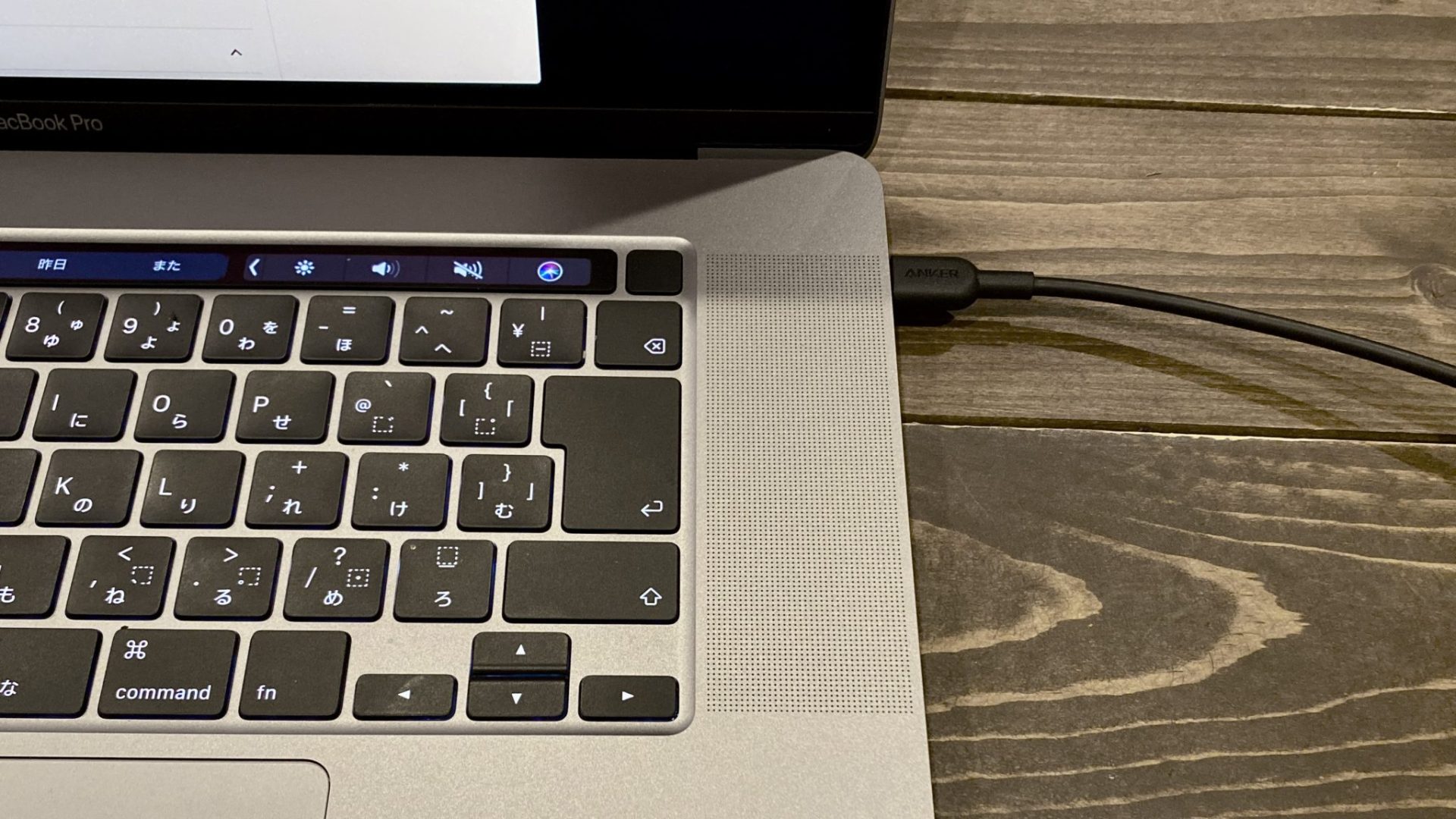
弱点は、充電器が96Wってことですかね。予備を買おうにもタケーよ…ってなるし、かと言ってサードパーティで96Wは今のところほぼないです。しかしMBP16インチの登場で、今後は100Wクラスの充電器が増えるかもしれませんね。
まとめ
大きく変わったのはTouch BarとTouch ID。キーボードも含め、物理的な操作性や性能が格段に上がっているのを実感しました。
ソフトウェア面ではSideCarの台頭が大きいですね。Macを使っているときにもiPadを活用して効率をあげることができるメリットはなかなかに大きいと思います。
さまざまな変化がありながら、トラックパッドをはじめMacのいいところはしっかり継承されています。やっぱMac好きだなー。ではまた!


![[マムート] セオン トランスポーター Seon Transporter 容量:26L black](https://m.media-amazon.com/images/I/41sHN8OIYgL._SL500_.jpg)